2025-08-22 12:38:01
笔记本电脑黑屏是一件让人头疼的事情,它可能会导致我们无法正常工作、学习或娱乐。不过别担心,下面为大家介绍一些常见的恢复方法。

检查电源连接
首先,确保笔记本电脑已正确连接电源适配器。有时候黑屏可能是因为电量不足,将电源适配器插好并确认电源指示灯亮起。如果是使用电池供电,检查电池是否安装正确且电量充足,也可以尝试更换电池看看是否能解决问题。
检查显示设置

按下键盘上的“windows”键 + “p”组合键,打开投影设置窗口。确保选择的是正确的显示模式,比如“复制”或“扩展”模式,而不是仅投影仪显示等异常模式。还可以尝试按下“ctrl”+“shift”+“win”+“b”组合键,这可以重置显示驱动,看黑屏是否消失。
硬件排查
检查笔记本电脑的屏幕是否有物理损坏,比如屏幕是否有裂痕、撞击痕迹等。如果发现屏幕有明显损坏,可能需要联系专业维修人员更换屏幕。另外,尝试外接一个显示器,将笔记本通过 hdmi 等接口连接到外接显示器上。如果外接显示器能正常显示,那么很可能是笔记本自身屏幕出现故障;反之,如果外接显示器也黑屏,则问题可能出在笔记本的显卡、主板等其他硬件上。
重启与恢复
尝试按下笔记本电脑的电源按钮,长按 5 - 10 秒,强制关机后再重新启动。有时候系统可能出现了一些小故障,重启后就能恢复正常。如果电脑之前有过异常操作或者安装了新软件后出现黑屏,可以尝试进入安全模式。在开机过程中不断按下对应的按键(不同品牌电脑进入安全模式的按键不同,常见的有 f8 等),选择进入安全模式,看能否正常启动。在安全模式下,可以卸载最近安装的可能有问题的软件,或者进行系统还原操作,将系统恢复到之前正常的状态。
驱动更新
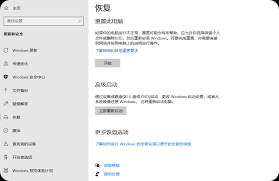
如果是显卡驱动等问题导致黑屏,可以通过设备管理器来更新驱动。右键点击“此电脑”,选择“管理”,在“设备管理器”中找到“显示适配器”,右键点击显卡设备,选择“更新驱动程序”,按照提示操作,更新到最新的显卡驱动版本,看是否能解决黑屏问题。
总之,笔记本电脑黑屏虽然会带来困扰,但通过以上这些方法,大部分情况下都能找到问题并解决,让你的电脑恢复正常运行,继续陪伴你高效工作和快乐生活。